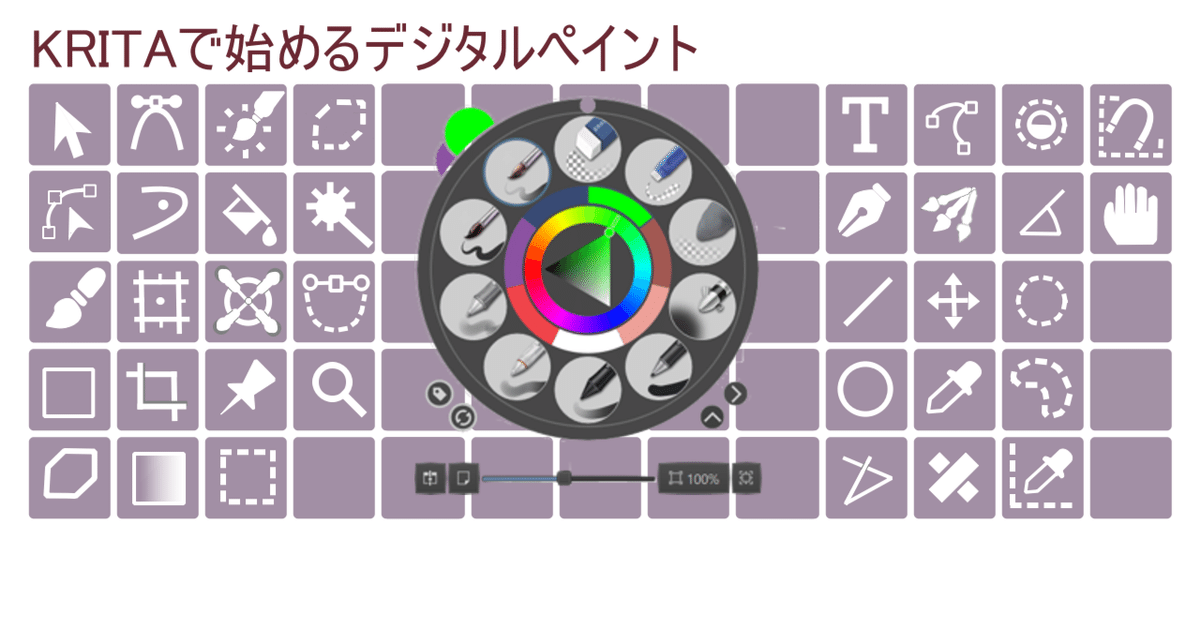
第39回:KRITAのノート:#資料画像ツール:資料画像ツールとツールのオプション①資料画像を追加
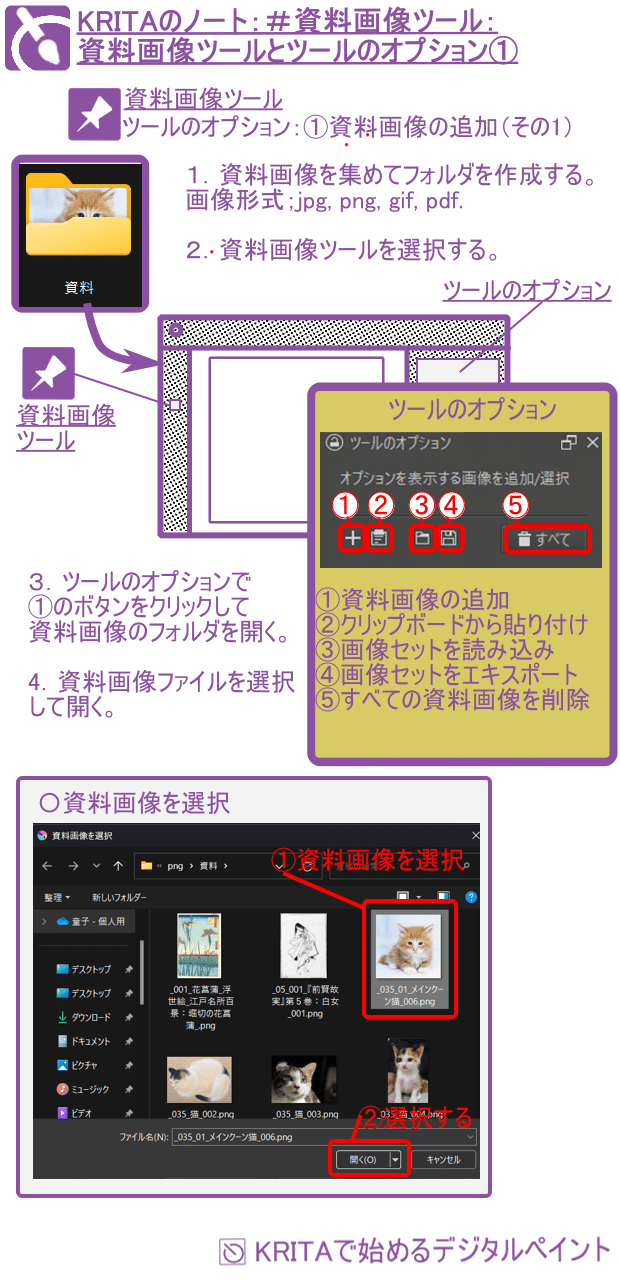
KRITAで始めるデジタルペイント
第39回 KRITAのノート:#資料画像ツール:資料画像ツールとツールのオプション:①資料画像を追加
資料画像ツールとツールのオプション:①資料画像の追加(その1)
1.資料画像を集めてフォルダを作成する。
2.資料画像ツールを選択する。
ツールのオプション
①資料画像の追加
②クリップボードから貼り付け
③資料画像セットを読み込み
➃資料画像セットをエキスポート
⑤すべての資料画像を削除
3.ツールのオプションで①のボタンをクリックして資料画像のフォルダを開く。
4.資料画像ファイルを選択して開く。

資料画像ツール
ツールのオプション:①資料画像の追加(その2)
5.画像のファイル形式がjpg, png, gifの場合には直接キャンバス上に資料画像として表示される。
6.画像のファイル形式がpdfの場合は、ページの指定する画面を経てから資料画像が表示される。
7.資料画像を選択すると表示されるアンカーポイントをドラッグして画像の大きさを変更する。
8.カーソルを資料画像の上に置くと十字の矢印にかわりますので、その時にドラッグして移動することができます。
この記事が気に入ったらサポートをしてみませんか?
